iPad 凭借时尚的设计和比大多数移动设备更强大的功能,确保了其作为革命性设备的地位。 事实上,它重新定义了我们在数字世界中与他人互动的方式。 即使是最先进的设备也会遇到一些挑战。 在本文中,我们将探讨可能破坏该设备用户友好性的困境,例如触摸无响应、屏幕破碎、神秘的白点、令人不安的黄色色调和旋转难题。 不仅如此,我们还将为您提供 iPad屏幕维修 修复它的方法,因此您需要仔细阅读本文。
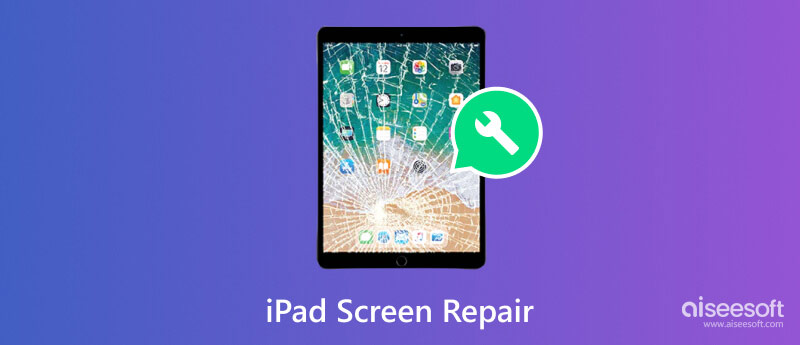
有时,iPad 触摸屏由于屏幕上积聚的灰尘、油污或碎屑影响触摸灵敏度而无法工作。 您可以使用超细纤维布擦掉屏幕上的污垢,并轻轻地进行此过程。 重复此过程,直到屏幕上出现明显的污渍。
音量减小。 然后按住顶部按钮,直到出现 Apple 徽标以重新启动设备。
当您的 iPad 掉落且屏幕受到物理损坏时,可能会导致触摸灵敏度问题。 因此,您无法正常使用iPad,尤其是当硬件损坏时。 当 iPad 屏幕对触摸没有响应时,请检查是否有任何裂纹、玻璃破碎或屏幕可能损坏的区域,然后阅读第 2 部分以了解如何更换屏幕。
除了物理检查设备之外,您还可以将 iOS 固件更新到最新版本,因为此问题可能由于错误或故障而发生。 也就是说,您可以这样做 更新 iPad 软件。
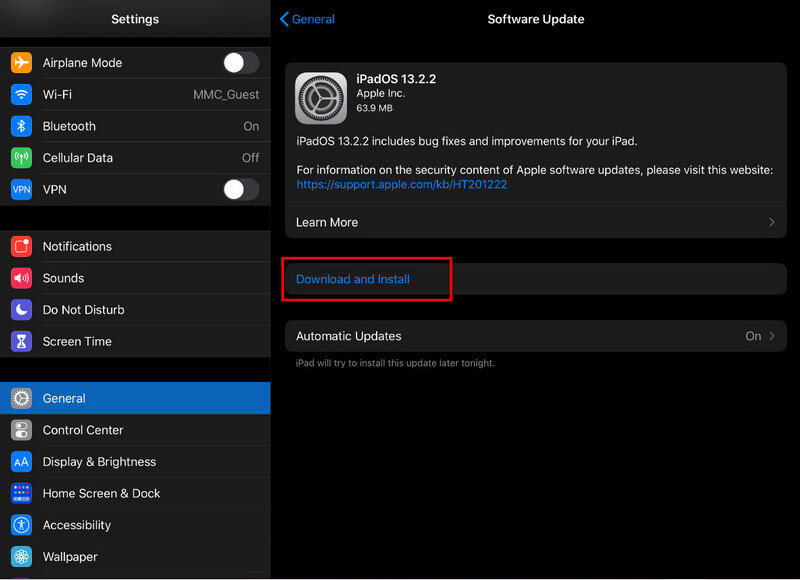
简单的重新启动就可以解决 iPad 屏幕问题,因为它可以通过解决小故障来刷新软件。 您可以按照以下步骤来演示如何操作。
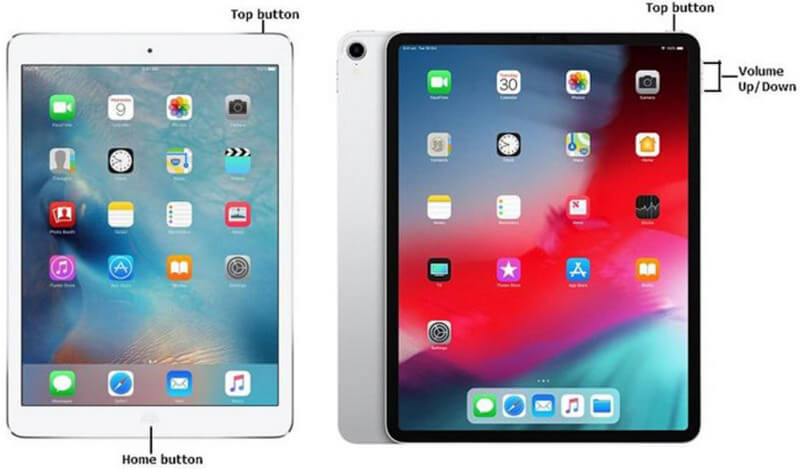
对于带主页按钮的 iPad:
按住 iPad 顶部的电源按钮,直到屏幕上出现“滑动关闭电源”滑块。 拖动滑块关闭设备电源。 关机后,再次按住按钮,直到出现Apple徽标,表示设备正在重新启动。
对于没有主页按钮的 iPad(iPad Pro 2018 或更高版本):
按下并快速释放音量调高按钮,然后在 V 上执行相同的操作
Aiseesoft iOS系统恢复 是许多人用来解决 iPhone 和 iPad 上不同问题的流行解决方案。 有了它,如果问题出在系统内部,您可以立即重置 iPad 并下载更新的固件。 请按照以下后续步骤了解如何修复 iPad 触摸屏不触摸的问题。
100% 安全。无广告。
100% 安全。无广告。
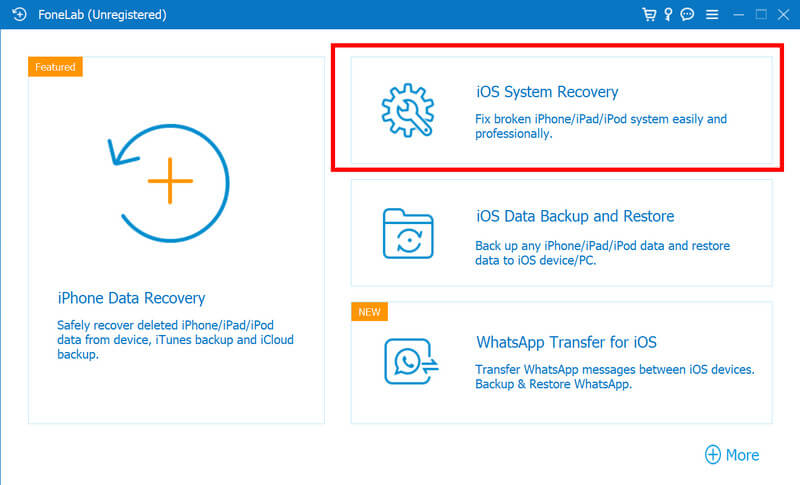
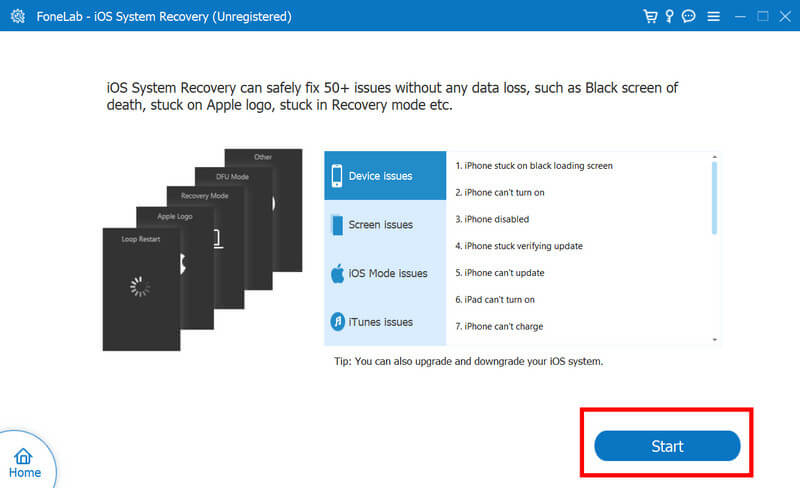
在这里,我们将教您如何处理破损的iPad屏幕,并将其重新变成亮丽的屏幕。 在继续之前,步骤中提到了您需要的每个工具。 另外,如果发生不必要的事情,您还需要专家的指导。
与其单独行动,请专家来修复破裂的 iPad 屏幕要好得多。 这样比较安全,但是比我们介绍的方法要花更多的钱。
当您在 iPad 屏幕上看到白点时,这意味着坏点无法显示任何颜色。 A iPad 上出现白点 由于常见的硬件故障、软件更新不成功或越狱。 由于这是您可能会遇到的问题,我们现在将提供立即修复该问题的教程。
按住“睡眠/唤醒”按钮直至屏幕上出现滑块,启动软件重置。 关闭电源,然后重新打开电源。 这个简单的操作将纠正小故障。
下载一个可以在 iPad 上运行颜色测试的应用程序。 有了它,您可以检查白点是否在所有颜色中持续存在,并且可以帮助您识别坏点。 除此之外,您还可以使用快速改变屏幕颜色的应用程序,这有时可以刺激像素恢复正常功能。
用软布或指尖对受影响的区域施加压力。 有时,白点的出现是由于轻微的物理障碍,可以通过轻轻的压力来解决。 不要用力按压受损区域,因为它可能会扩散到屏幕上。
遇到淡黄色色调可能会造成视觉障碍,尤其是当您正在使用 iPad 观看、玩游戏或执行某些操作时。 不用担心,因为我们将踏上一段可以恢复自然色彩的旅程。 了解当 iPad Pro 出现黄屏时可以使用的方法。
有时,问题是由于您周围的照明条件而导致它看起来呈黄色。 环境光可能会在屏幕上投射出淡黄色色调,解决此问题的最佳方法是重新放置在没有太多光线的环境中。 但如果问题仍然存在,请执行以下方法。
iPad Pro 具有 Night Shift 和 True Tone 等功能,可以影响设备的实际色温。 但它也可能导致黄屏。 要关闭这些功能,请打开“设置”应用程序并转到“显示和亮度”。 关闭夜班并调整原彩设置以查看黄色色调是否已消除。
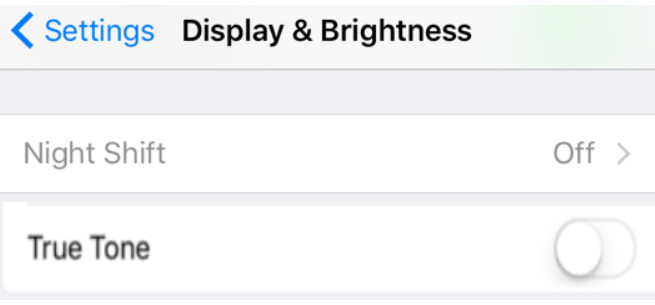
激活滤色镜后,可能会导致变色,因为您的 iPad 屏幕将显示为黄色屏幕。 您可以通过转到“设置”、“辅助功能”以及“显示和文本大小”将颜色更改为正常状态。 在其中,转到“滤色镜”并点击它以关闭这些功能。
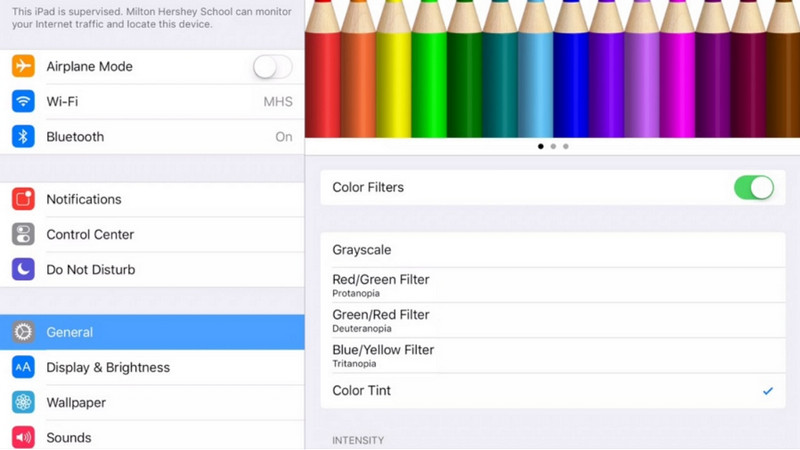
同样,iPad Pro 的色温设置可能是发生这种情况的主要问题。 您可以通过转到“设置”、“显示和亮度”以及“色温”来更改它。 在这里,您可以手动调整色温滑块以减少屏幕上的黄色色调。
iPad 可以调整显示方向,为您的数字体验增添优雅。 然而,当屏幕旋转一寸不动时,它可能会让人迷失方向。 当iPad屏幕不旋转时,您可以执行此处添加的方法。
首先检查屏幕旋转锁定。 对于没有主页按钮的 iPad,从屏幕底部向上滑动或从右上角向下滑动可访问控制中心。 确保旋转锁图标未激活。 打开或关闭此功能有时可以解决问题。
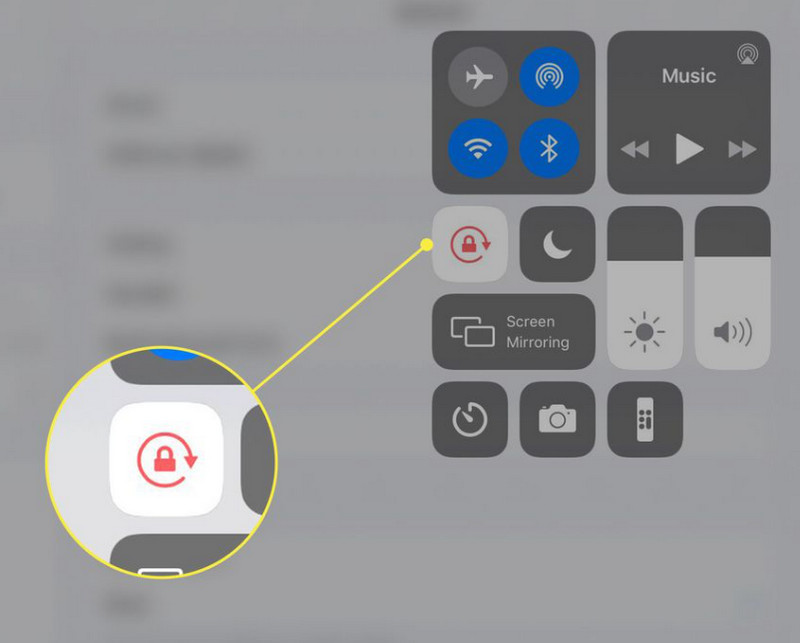
暂时启用纵向方向锁定。 如果您的 iPad 卡在横向模式下,此操作可能会将其恢复为识别方向变化。 访问控制中心并点击旋转锁图标。
iPad 屏幕上的线条是什么?
iPad 屏幕上的线条表明屏幕上发生了问题,从小故障到硬件问题。 如果由于某些技术故障,您可以重新启动 iPad。 但如果情况比较严重,例如硬件问题,最好联系 Apple 支持。
iPad屏幕变绿是什么原因?
iPad 屏幕上的绿色色调可能表明存在影响 iPad 显示屏颜色准确性的显示问题。 由于这是一个问题,您必须通过检查是否激活了任何颜色调整功能来排除故障。
iPad红屏是什么?
iPad红屏 表示设备的硬件、软件或显示组件出现问题。 当您的 iPad 显示红屏时,与 iPad 上的绿屏相比,这意味着存在重大问题。 潜在的原因可能是硬件问题、GPU 问题、物理损坏、固件或软件问题、过热以及内部连接松动。
iPad 屏幕故障是什么?
当您的 iPad 显示屏上出现不规则的视觉扭曲或异常时,您就遇到了 iPad 屏幕故障。 这些故障可以通过多种方式表现出来,包括闪烁、闪烁、伪像、线条、颜色扭曲、冻结或其他异常的视觉行为。
如果我的 iPad 屏幕冻结,我可以采取什么措施?
如果你的 iPad 屏幕被冻结,按住睡眠/唤醒和主页按钮或调低音量按钮(对于较新型号)直至出现徽标,即可执行硬重置。 它应该重新启动设备。
结论
是你的 iPad 屏幕冻结,无法滑动? 在这里,我们提供了一份故障排除指南,您可以在遇到此问题时遵循。 即使您对这些问题没有经验,您也可以按照相应的步骤进行操作。
解决iPad问题
1.1修复iPad屏幕 1.2修复iPad黑屏 1.3修复iPad蓝屏 1.4修复iPad冻结 1.5修复iPad卡在Apple徽标上 1.6修复iPad运行缓慢 1.7修复iPad的存储空间已满 1.8忘记iPad密码
在各种问题上将iOS系统恢复正常,例如卡在DFU模式,恢复模式,耳机模式,Apple徽标等中,而不会丢失任何数据。
100% 安全。无广告。
100% 安全。无广告。